Kode kesalahan 50 menunjukkan Mac Anda tidak dapat menyalin atau memindahkan file dari perangkat penyimpanan eksternal. Seluruh proses macet tanpa kemajuan yang terlihat. Pada saat yang sama, kesalahan 50 juga dapat muncul di layar saat Mac Anda gagal menghapus file tertentu.
Pesan kesalahan lengkap berbunyi sebagai berikut: “Maaf, operasi tidak dapat diselesaikan karena terjadi kesalahan tak terduga (Kode kesalahan -50).” Gunakan solusi yang tercantum di bawah ini untuk memecahkan masalah.
Isi
-
Inilah Bagaimana Anda Dapat Memperbaiki Kesalahan 50 di Mac
- Verifikasi Disk Anda
- Gunakan Nama File yang Berbeda
- Gunakan Terminal
- Periksa Pengaturan Daya Anda
- Bersihkan Cache Anda dan Perbarui Mac Anda
- Kesimpulan
- Posting terkait:
Inilah Bagaimana Anda Dapat Memperbaiki Kesalahan 50 di Mac
Verifikasi Disk Anda
Luncurkan Utilitas Disk dan biarkan Mac Anda mendeteksi dan memperbaiki masalah secara otomatis. Pindai volume penyimpanan tempat Anda ingin memindahkan file. Luncurkan Utilitas Disk, klik pada Tab Pertolongan Pertama dan pilih Verifikasi Disk pilihan.
Jika Mac Anda mendeteksi kesalahan, tekan tombol Memperbaiki tombol dan komputer Anda akan mengurus sisanya. Nyalakan ulang mesin Anda dan periksa apakah kesalahannya hilang.
Gunakan Nama File yang Berbeda
Mengganti nama file yang bermasalah dapat membantu Anda memecahkan masalah. Jika salinan pertama rusak, Mac Anda mungkin tidak dapat menggantinya dengan versi file baru. Ganti nama file dan periksa hasilnya. Jika masalah berlanjut, coba ganti nama file di folder sumber juga.
Gunakan Terminal
Sejumlah pengguna berhasil menyalin file bermasalah menggunakan Terminal. Anda pada dasarnya memaksa sistem untuk menyalin atau memindahkan file.
- Navigasi ke Aplikasi, Pilih Keperluan, dan pergi ke Terminal.
- Kemudian ketik cp -R . Pastikan untuk mengetik spasi setelah R jika tidak, perintah tidak akan berfungsi.
- Dari Finder, seret file yang bermasalah ke jendela Terminal Anda. Nama path file itu harus segera terlihat di layar.
- Selanjutnya, cari folder tujuan di Finder lalu seret ke jendela Terminal Anda. Sekali lagi, nama jalur harus diisi secara otomatis.
- Tekan tombol Kembali, keluar dari Terminal, dan periksa hasilnya.
Jika Anda merasa nyaman menggunakan Terminal dan tidak menyukai metode seret dan lepas, Anda dapat memindahkan file menggunakan perintah berikut:
- cp sumber tujuan
- tujuan sumber mv
Periksa Pengaturan Daya Anda
Jika pengaturan daya Anda saat ini secara otomatis mengalihkan disk Anda ke mode tidur untuk memperpanjang masa pakai baterai Mac Anda, itu mungkin menjelaskan mengapa Anda mendapatkan kesalahan 50. Disk Anda tidak aktif dan fungsi salin atau pindahkan tidak tersedia.
- Klik menu Apple Anda dan pergi ke Preferensi Sistem.
- Kemudian pilih Penyimpan energi dan hapus centang opsi yang mengatakan Letakkan hard disk ke mode tidur jika memungkinkan.
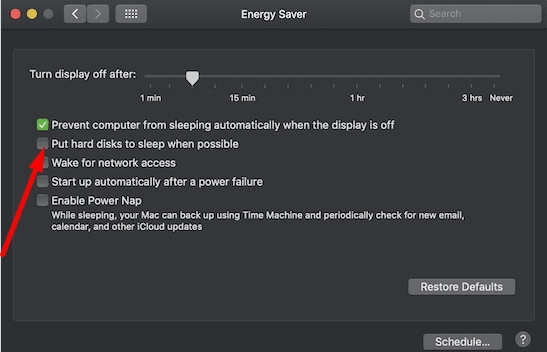
- Simpan pengaturan dan periksa apakah kesalahan 50 hilang.
Pada versi macOS yang lebih baru, buka Baterai, Pilih Baterai dan Adaptor daya, dan nonaktifkan Tidur siang.
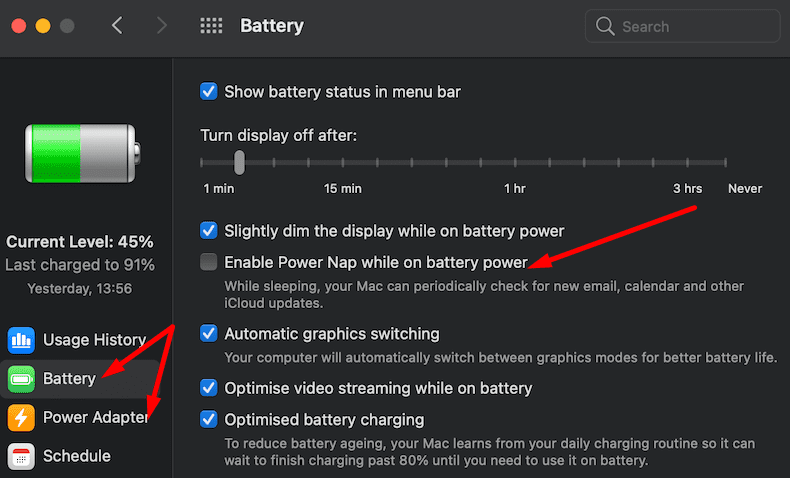
Bersihkan Cache Anda dan Perbarui Mac Anda
Semua program dan halaman web yang Anda buka di Mac menyimpan banyak file sementara di mesin Anda. File cache terkadang dapat mengganggu program yang Anda jalankan selama sesi Anda saat ini. Itu sebabnya Anda harus mengosongkan cache secara teratur.
- Meluncurkan Penemu, klik Pergi menu, lalu pilih Pergi ke Folder.
- Memasuki ~/Library/Cache di jendela dialog.

- Pilih semua file dari folder Cache dan pindahkan ke Sampah.
- Kemudian kosongkan folder Sampah Anda untuk menghapus file cache secara permanen dari sistem.
Navigasi ke Preferensi Sistem, Pilih Pembaruan perangkat lunak, dan instal versi macOS terbaru yang tersedia untuk perangkat Anda.

Kesimpulan
Menentukan penyebab pasti dari kode kesalahan 50 pada Mac Anda tidaklah mudah. Kesalahan dapat dipicu oleh kesalahan sementara, dalam hal ini reboot sederhana akan berhasil. Jika masalah berlanjut, coba bersihkan cache Anda, ganti nama file yang memicu kesalahan, dan cegah OS agar disk Anda tidak secara otomatis tertidur.
Jadi, apa yang berhasil untuk satu pengguna tertentu belum tentu berhasil untuk Anda. Namun demikian, kami harap panduan ini membantu Anda memperbaiki kode kesalahan 50 di MacBook Anda. Tekan komentar di bawah dan beri tahu kami metode mana yang berhasil untuk Anda.